电脑文件太多,新建硬盘分区可以更好的管理电脑文件 。 那么如何给电脑添加新的硬盘分区呢?下面小编为你带来相关解答 。 操作方法 01 在计算机桌面找到“我的电脑”,鼠标单击右键,在出现的列表中选择“管理”选项 。
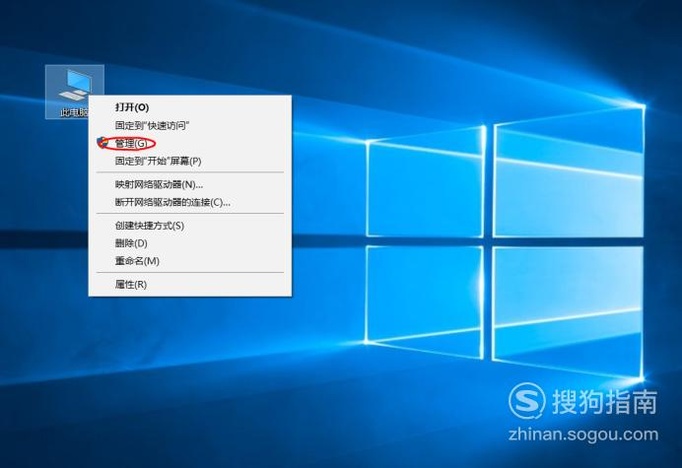
文章插图
02 在“计算机管理窗口”中选择“磁盘管理”,鼠标双击 。
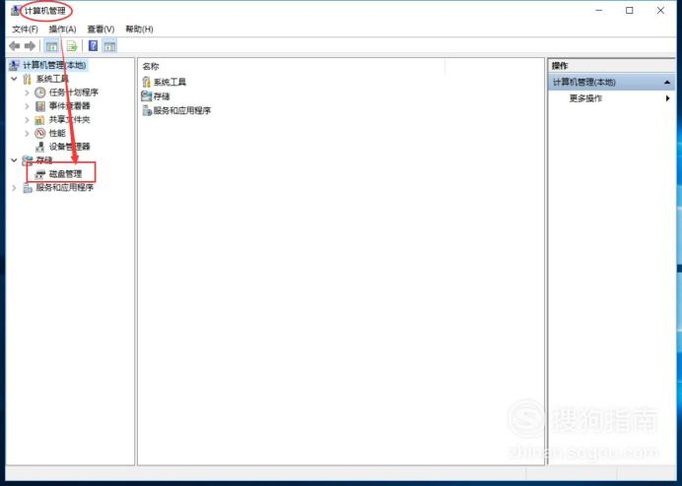
文章插图
03 选定要分区的磁盘,单击页面右侧的“更多操作” 。
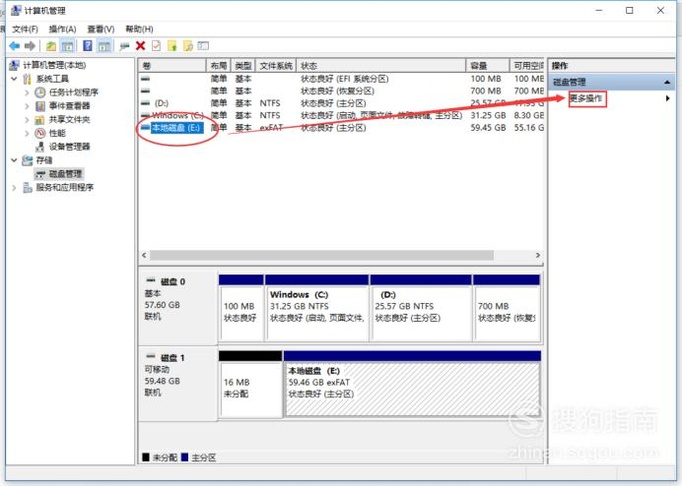
文章插图
04 在弹出的列表中选择创建VHD分区进行虚拟硬盘的分区创建 。
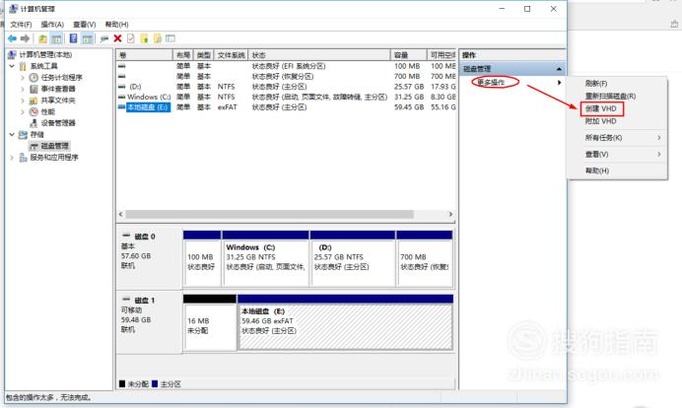
文章插图
05 【如何给电脑添加新的硬盘分区】在弹出的分区创建窗口中将各项需填写的数据完善,然后选择确定按钮,耐心等待一段时间后,分区就创建成功了 。
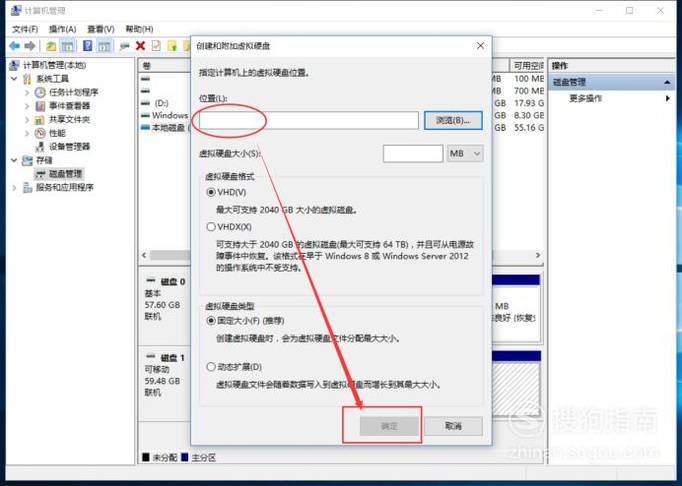
文章插图
以上内容就是如何给电脑添加新的硬盘分区的内容啦,希望对你有所帮助哦!
推荐阅读
- 如何利用Word制作长微博图片
- 如何备份手机数据到电脑
- Word2010中如何向文档中添加绘图
- 如何制作炸裂轮廓字体效果
- 百度经验如何搜索别人的百度账号
- jmeter如何进行http请求测试,详细教程
- ?狗粮如何喂要用水泡软吗
- 如何治疗兔子齿根脓包病症?
- 如何饮用紧压茶
- ps背景如何使用渐变颜色填充










